Come aggiungere frame alla parola
Nell'ufficio o allo studio quotidiano, spesso dobbiamo aggiungere caselle ai nostri documenti di parole per evidenziare determinati contenuti, come titoli, testi chiave o immagini. Questo articolo introdurrà in dettaglio diversi modi per aggiungere caselle in Word e allegare argomenti caldi recenti e contenuti caldi sull'intera rete per il riferimento dei lettori.
1. Diversi modi per aggiungere caselle in parola
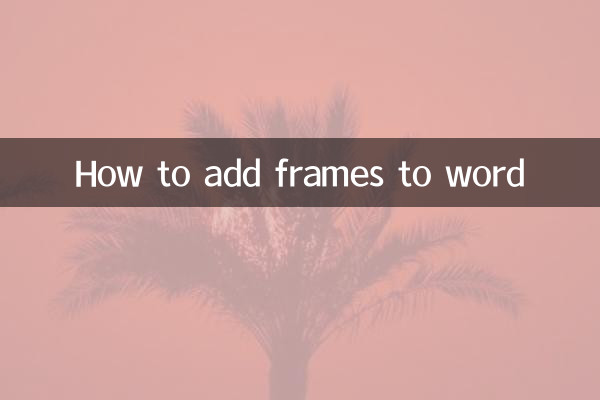
1.Aggiungi confini al testo
Seleziona il testo che deve essere aggiunto alla casella, fai clic sul pulsante [bordo] nella scheda [Avvia] e seleziona [Linea del frame esterno] per aggiungere una casella al testo. Se è necessario personalizzare lo stile del bordo, è possibile fare clic su [bordi e ombre] per fare più impostazioni.
2.Aggiungi confini ai paragrafi
Seleziona il paragrafo in cui si desidera aggiungere una casella, fare clic sul pulsante [bordo] nella scheda [Avvia] e selezionare [Linea del frame esterno]. Puoi anche regolare la forma, il colore e la larghezza del bordo attraverso [bordi e ombre].
3.Inserisci la scatola di forma
Fare clic su [Forma] nella scheda [Inserisci], seleziona un rettangolo o altra forma e trascina la casella di disegno nel documento. È possibile regolare il colore di riempimento, lo stile del bordo, ecc. Della scatola attraverso la scheda [Format].
4.Usando caselle di testo
Fare clic su [Casella di testo] nella scheda [Inserisci], selezionare uno stile e immettere il testo. La casella di testo viene fornita con il proprio bordo e lo stile del bordo può essere regolato attraverso la scheda [formato].
2. Di recente, argomenti popolari e contenuti caldi su tutta la rete
Di seguito sono riportati argomenti caldi e contenuti caldi che hanno attirato molta attenzione dall'intera rete negli ultimi 10 giorni per il riferimento dei lettori:
| Argomenti caldi | Indice di popolarità | Piattaforme principali |
|---|---|---|
| 2024 Notizie sull'evento della Coppa Europea | 95 | Weibo, Tiktok, titoli di oggi |
| Ultimi progressi nella tecnologia AI | 90 | Zhihu, stazione B, media tecnologica |
| Destinazioni popolari consigliate per i viaggi estivi | 85 | Xiaohongshu, Mafengwo, Ctrip |
| Interpretazione della nuova politica del veicolo energetico | 80 | Piattaforma pubblica WeChat, AutoHome |
| Il film "The Lost Her" ha battuto | 78 | Douban, Maoyan, Weibo |
3. Come aggiungere scatole alle immagini
È anche facile aggiungere caselle alle immagini in Word:
1. Selezionare l'immagine che deve essere aggiunta alla casella e fare clic su [Bordo dell'immagine] nella scheda [Formato].
2. Selezionare il colore, il tipo di linea e la larghezza del bordo.
3. Se hai bisogno di più stili, puoi fare clic su [Effetto immagine] per regolare ulteriormente.
4. Abilità applicazioni avanzate per Box
1.Aggiungi una scatola al tavolo
Seleziona la tabella, fai clic su [Borders] nella scheda [Design] e seleziona [tutti i frame] o personalizza lo stile del bordo.
2.Aggiungi confini alla pagina
Fare clic su [Bordo della pagina] nella scheda [Design] per selezionare bordi artistici o semplici bordi lineari.
3.Tasti di scelta rapida per le scatole
Premere Ctrl+Shift+Q per aggiungere rapidamente i bordi al testo selezionato.
5. Domande frequenti
1.Perché le caselle aggiunte non vengono visualizzate?
Può darsi che il colore del bordo sia uguale al colore di sfondo, prova a cambiare il colore del bordo.
2.Come eliminare le scatole indesiderate?
Seleziona il contenuto con una casella, fai clic sul pulsante [bordo] e seleziona [Line senza frame].
3.La scatola può essere stampata?
Sì, finché le scatole che possono essere viste sullo schermo verranno visualizzate durante la stampa.
Attraverso i metodi di cui sopra, puoi facilmente aggiungere vari stili di scatole ai documenti di parola, rendendo i tuoi documenti più belli e professionali. Allo stesso tempo, concentrarsi su recenti argomenti caldi può fornire più ispirazione per il tuo lavoro e la tua vita.
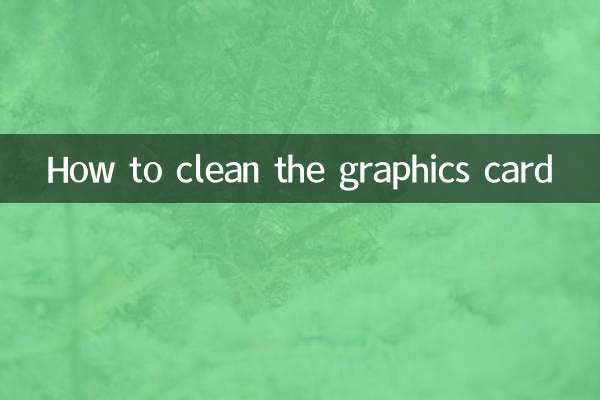
Controlla i dettagli
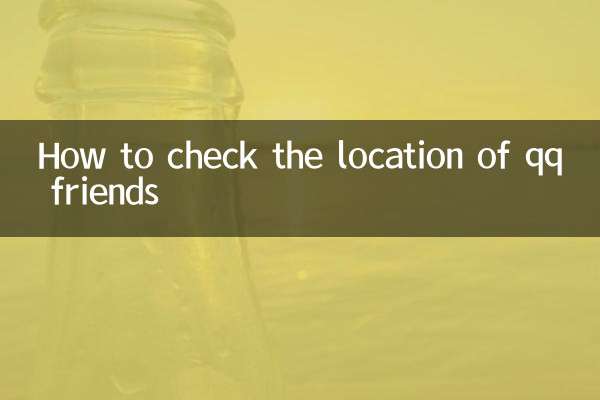
Controlla i dettagli